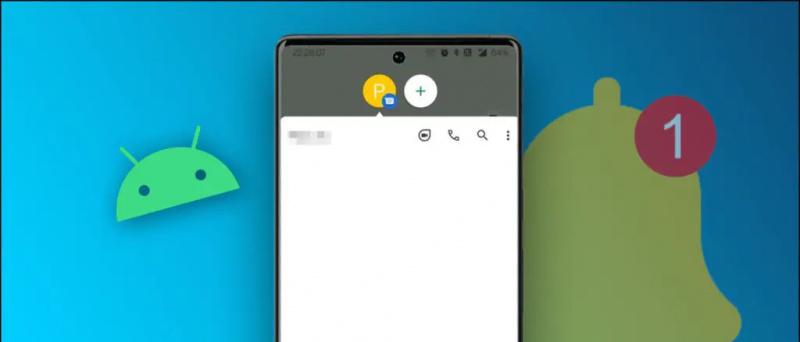이제 우리는 이미 기계적 인조 인간 12L과 픽셀 2023년에 나올 태블릿, Google 더 큰 디스플레이에서 더 나은 경험을 제공하기 위해 문제를 해결했습니다. 이러한 방향으로 나아가기 위해 Google은 더 나은 타이핑 경험을 제공하는 새로운 태블릿용 Gboard UI를 출시하고 있습니다. 이 읽기에서는 태블릿에서 이 새로운 Gboard 레이아웃을 얻는 방법을 안내합니다. 또한 다음을 배울 수 있습니다. PC 및 태블릿에서 YouTube Shorts 시청 .
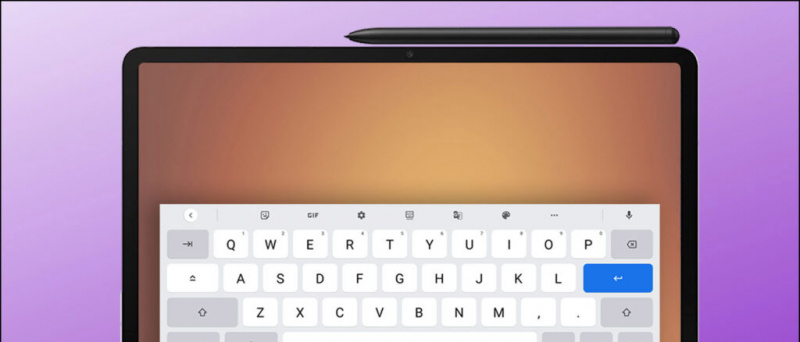
목차
새로운 지보드 UI는 v12.3 업데이트와 함께 베타 테스터에게 배포됩니다. 다음 단계에 따라 태블릿에서 바로 이 새로운 UI를 얻으십시오.
1. 이동 Gboard 목록 Google Play 스토어에서.
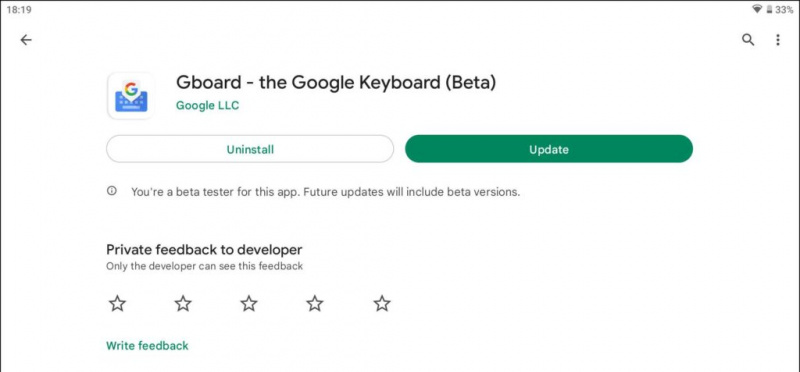
둘. 아래로 스크롤하여 클릭 베타 가입 .
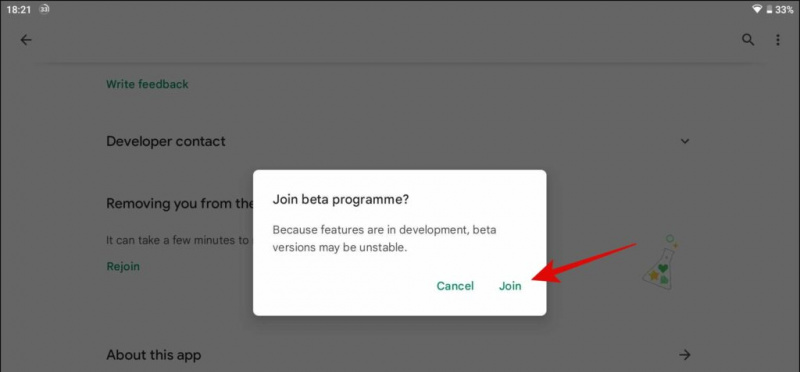
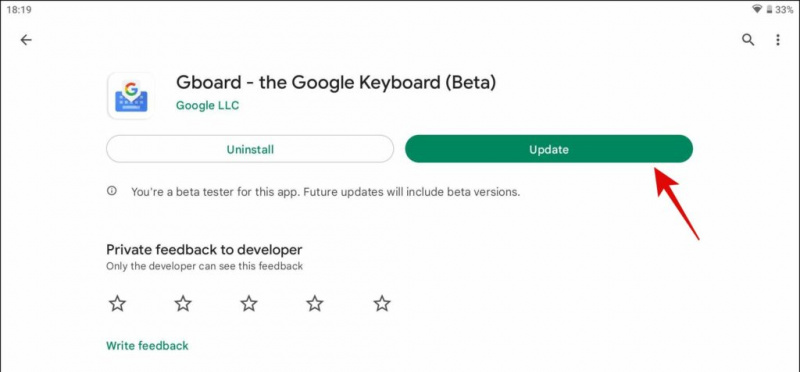
둘. 새로운 UI는 전용 탭 키와 capslock 키를 제공합니다.
삼. 마침표 키(.)와 쉼표 키(,)는 세 번째 행에 있습니다. 반면 설명(!)과 물음표(?)는 특수문자 버튼(?123)으로 이동되었습니다.
Google Play 스토어에서 앱을 업데이트하지 않음
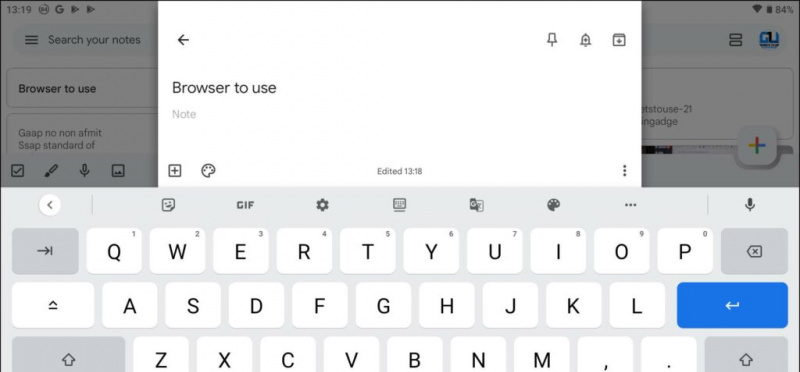
5. 업데이트된 UI를 통해 Gboard는 이제 키보드 위에 최대 6개의 단축키를 수용할 수 있습니다.
6. 한 손 모드로 전환하면 키보드가 이전 UI로 다시 전환됩니다. 그리고 한손 모드가 종료되면 새로운 UI로 돌아옵니다.
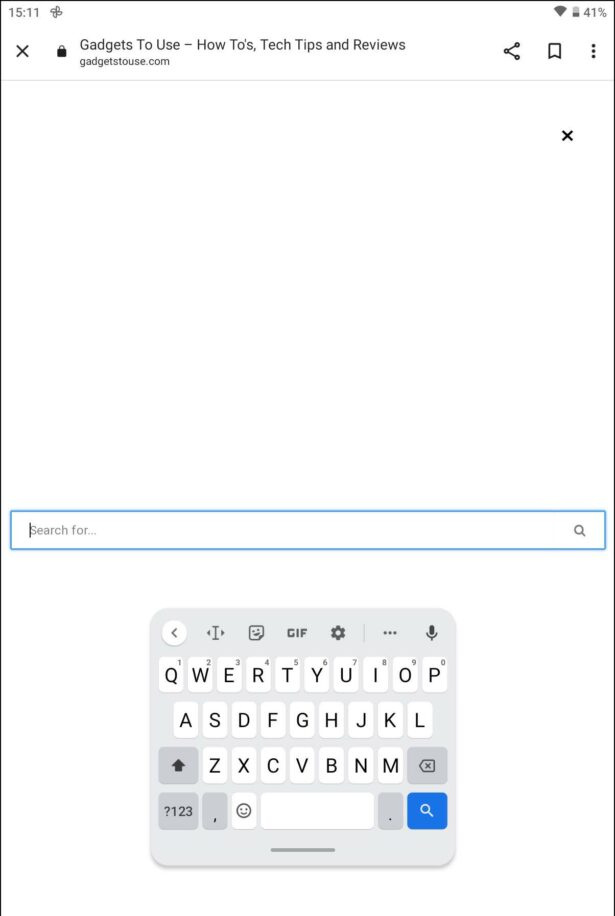
ㅏ: 대형 디스플레이가 있는 태블릿에서 타이핑 경험을 개선하기 위한 새로운 키와 함께 몇 가지 디자인 변경 사항이 있습니다. 위에서 언급한 세부 변경 사항을 확인하실 수 있습니다.
마무리: 새로운 Gboard 레이아웃으로 향상된 타이핑!
이것이 공식적으로 안정적인 빌드로 출시되기 전에 태블릿에서 새로운 Gboard UI를 얻을 수 있는 방법이며 Nokia T20 태블릿에서 테스트했습니다. 새로운 UI는 키 사이의 더 나은 간격, 전용 Caps Lock 및 Tab 키 등으로 향상된 타이핑 경험을 제공합니다. 이것이 유용하다고 생각했다면 아래 링크된 다른 유용한 팁을 확인하고 더 많은 기술 팁과 트릭을 보려면 GadgetsToUse를 계속 지켜봐 주십시오.
또한 읽기:
- 2022년에 알아야 할 10가지 숨겨진 Gboard 팁과 요령
- iPhone 또는 iPad에 Google 키보드를 설치하는 3가지 방법
- Google 포토 앱에서 Google One 혜택을 사용하는 단계
- Gboard에서 Emoji 매시업 스티커를 만드는 방법
저희를 팔로우하여 즉각적인 기술 뉴스를 받아보실 수도 있습니다. 구글 뉴스 또는 팁과 요령, 스마트폰 및 가제트 리뷰를 보려면 가입하세요. beepry.it